Jenkins 调用执行jmeter脚本,并直接生成html报告
https://blog.csdn.net/u010481688/article/details/93616888
运行环境:win 10
前提条件:
1.安装Jenkins (官网下载地址:https://jenkins.io/zh/)
2.安装Jmeter(官网下载地址:http://jmeter.apache.org/download_jmeter.cgi)
配置步骤:
1.使用jmeter生成.jmx脚本
2.通过web访问jenkins,如果没有修改端口默认是8080 http://localhost:8080
3.新建一个项目,选择自由风格
4.在构建下点击增加构建步骤,选择添加执行windows批处理命令,(注意:%WORKSPACE%即是当前任务的workspace)
5.配置执行命令
D:\Jmeter\apache-jmeter-5.1.1\bin\jmeter -n -t D:\Jenkins\jmetertest\s_list.jmx -l %workspace%\testreport.jtl
备注:如果执行多个jmx脚本,可以添加多个Execute Windows batch command ,但注意生成的报告名称不要重复
6.在“增加构建后操作步骤”下,选择“Publish Performance test result report”生成一个jtl报告
7.保存并返回任务界面,选择立即构建,将会自动执行脚本并生成jtl测试报告
直接生成html报告的方法:
1.安装Publish HTML reports插件
2.将构建内的命令后补充命令 -e -o D:\Jenkins\workspace\report
备注:1.report必须为空文件夹,生成的html报告则保存到report下,打开index.html则能查看到生成的报告
2.如果执行多个jmx脚本,可以添加多个Execute Windows batch command ,但注意生成的报告的子目录名不要重复
命令和图:
D:
cd D:\apache-jmeter-5.3\apache-jmeter-5.3\bin\
jmeter -n -t D:\PIC.jmx -l D:\testreport.jtl -e -o D:\report
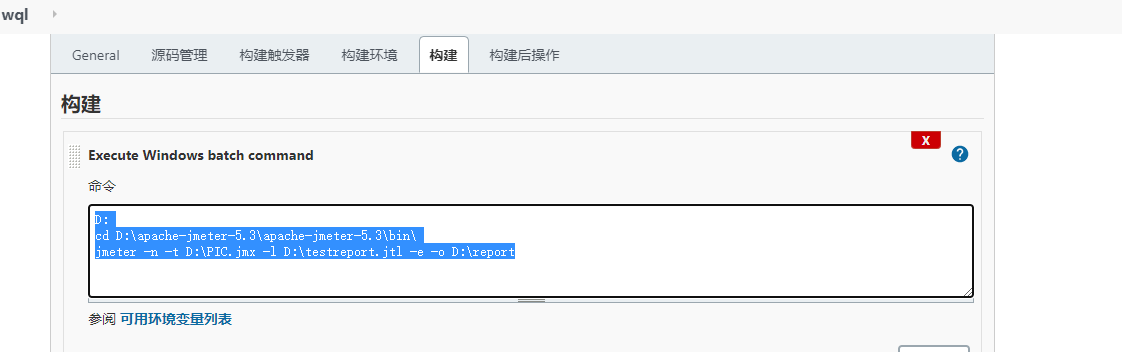
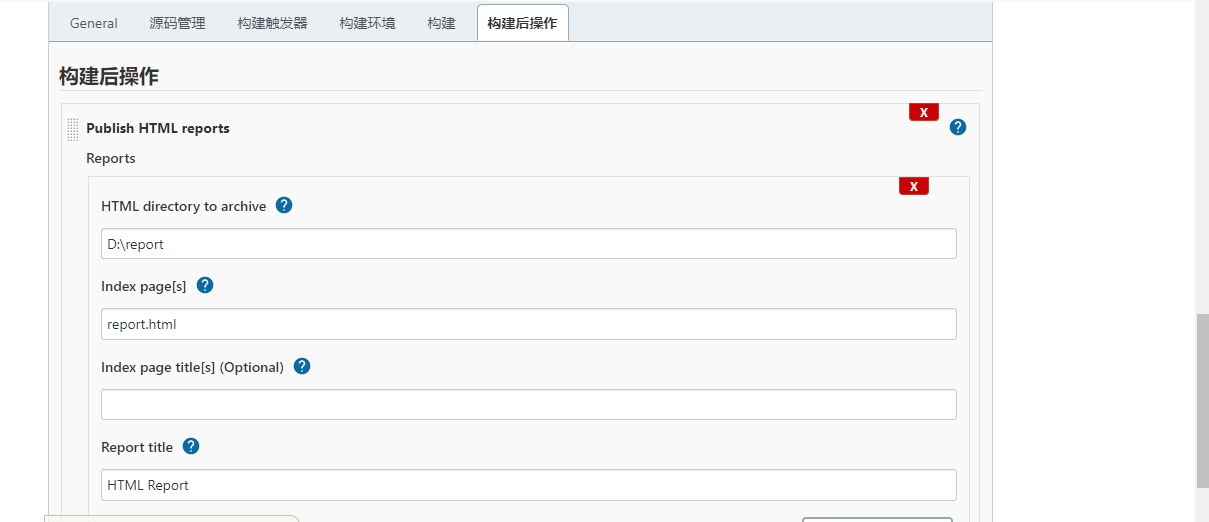
3.安装Publish HTML reports插件后,在构建后设置添加Publish HTML reports 如下图,Jenkins执行完成后会自动将web下的所有内容复制到Jenkins下的工作空间中
4.保存后,点击构建,成功后可在对应路径下查看到html报告
————————————————
版权声明:本文为CSDN博主「可爱的小豆芽儿」的原创文章,遵循CC 4.0 BY-SA版权协议,转载请附上原文出处链接及本声明。
原文链接:https://blog.csdn.net/u010481688/article/details/93616888


